【Rails & JavaScript】jQueryを使ったスライドショー実装
スライドショー作成
ECサイトの新着商品情報をスライドショーにする。

※画像がケーキじゃないですがイメージの動きは以下みたいな感じ。
自動で動くし、クリックでも動かすことができます。
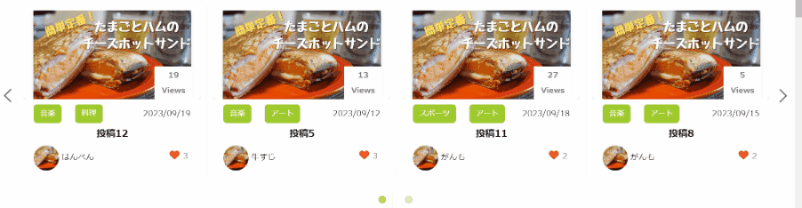
実装準備
以下の通り実装準備をしていく。
JavaScriptの実装準備は以下に記載。
jQueryの導入
yarnを使用し導入。
yarn add jquery
jQueryが使用できるように設定していく。
const webpack = require('webpack')
environment.plugins.prepend(
'Provide',
new webpack.ProvidePlugin({
$: 'jquery/src/jquery',
jQuery: 'jquery/src/jquery',
})
)
jQueryをimportする。
import 'jquery'
これでjQueryの使用準備が完了。
slickの導入
以下の通り記載する。
- head終了タグ直前にslickのCSSを読み込む。
- body終了タグ直前にslickのJSを読み込む。
<!DOCTYPE html>
<html>
<head>
<title>NaganoCake</title>
<meta name="viewport" content="width=device-width,initial-scale=1">
<%= csrf_meta_tags %>
<%= csp_meta_tag %>
<%= stylesheet_link_tag 'application', media: 'all', 'data-turbolinks-track': 'reload' %>
<%= javascript_pack_tag 'application', 'data-turbolinks-track': 'reload' %>
+ <link rel="stylesheet" type="text/css" href="//cdn.jsdelivr.net/npm/slick-carousel@1.8.1/slick/slick.css"/>
</head>
<body>
<main>
<%= render 'layouts/header' %>
<%= notice %>
<%= yield %>
<%= render 'layouts/footer' %>
</main>
+ <script type="text/javascript" src="//cdn.jsdelivr.net/npm/slick-carousel@1.8.1/slick/slick.min.js"></script>
</body>
</html>
実装
商品の情報を取り出したいため、まずはコントローラに追記。
コントローラ記載
class Public::HomesController < ApplicationController
def top
items = Item.all
+ @new_items = items.sort_by { |item| item.created_at }.reverse.first(4)
@genres = Genre.all
end
def about
end
end
解説
上記のコードでは、items配列をsort_byを使用して、created_atに基づいて降順でソートする。
reverseを使用して降順から昇順に変更し、最後にfirst(4)で最初の4つの商品を取得。こうすることで、@new_itemsにはitems配列の中で新着順で4つの商品が格納される。
HTML
:
:
<div class="container mt-5" id="container">
<div class="row">
<div class="col">
<div class="mt-5">
<h3><strong>新着商品</strong></h3>
<div class="row mt-4">
<ul class="slider">
<% @new_items.each do |item| %>
<li>
<%= link_to item_path(item) do %>
<p class="caption mx-2"><%= image_tag item.image, format: 'jpeg', size: '300x200' %></p>
<% end %>
<p class="caption"><%= item.name %></p>
<p class="caption">¥<%= item.with_tax_price.to_s(:delimited) %></p>
</li>
<% end %>
</ul>
</div>
<p class="text-center mt-5">
<%= link_to 'すべての商品を見る', items_path, class: "link" %>
</p>
</div>
</div>
</div>
</div>
解説
-
スライドショーコンテナ:
<ul class="slider">
スライド要素を包むコンテナ。 -
スライド(スライドの要素):
<li>
各商品情報を表示するスライド。今回はeachループで各商品を取り出すようにする。 -
商品情報の表示:
<%= item.name %>, <%= item.with_tax_price.to_s(:delimited) %>
各スライド内に表示する商品情報。今回は商品名と価格を表示。 -
商品画像の表示:
<%= image_tag item.image, format: 'jpeg', size: '300x200' %>
各スライドに表示する商品画像を表示。<%= link_to item_path(item) do %>で画像にリンクをつける。
CSS
/* 新着商品スライドショー */
.slider {
width: 94%;
margin: 0 auto; /* スライドショーを水平方向に中央に配置 */
}
.slider img {
width: 300px;
height: 200px;
}
.slider .slick-slide {
transform: scale(0.8); /* スライドを0.8倍に縮小 */
transition: all 0.5s; /* スライドの切り替えアニメーション。0.5秒に指定。 */
opacity: 0.5; /* スライドの透明度を0.5に設定 */
}
.slider .slick-slide.slick-center {
transform: scale(1); /* 中央にきたメインスライドが通常サイズに拡大 */
opacity: 1; /* スライドの透明度を1に設定し透明じゃなくする */
}
/* 新着商品リスト装飾 */
/* 各スライドの背景色を設定し、余白と角丸を追加して装飾する */
.slider li {
background-color: #FFE3E1;
padding: 10px; /* スライドの内側の余白を追加 */
border-radius: 10px; /* スライドの角を丸くします */
box-shadow: 0 0 10px rgba(0, 0, 0, 0.2); /* スライドに影を追加して立体感を出す */
text-align: center; /* スライド内のテキストを中央揃えにします */
}
/* 各スライド内の段落要素(<p>タグ)の上下の余白を追加 */
.slider li p {
margin: 5px 0;
}
/* スライド内の見出し(<p class="caption">タグ)のスタイルを設定 */
.slider li p.caption {
font-family: 'Sawarabi Mincho', sans-serif;
font-size: 16px;
color: #FF1493;
font-weight: bold;
}
/* 前へボタンと次へボタンのスタイルを設定 */
.slick-prev,
.slick-next {
position: absolute; /* ボタンをスライド内に絶対位置で配置 */
top: 42%; /* ボタンを垂直方向に中央に配置 */
cursor: pointer; /* マウスカーソルをポインターに変更 */
outline: none; /* ボタンにフォーカスしたときの枠を非表示にする */
border-top: 2px solid #666;
border-right: 2px solid #666;
height: 15px;
width: 15px;
}
/* 前へボタンのスタイルを設定 */
.slick-prev {
left: -1.5%; /* ボタンを水平方向にスライドの外側に配置 */
transform: rotate(-135deg); /* ボタンを反時計回りに45度回転させて矢印の形状にする */
}
/* 次へボタンのスタイルを設定 */
.slick-next {
right: -1.5%; /* ボタンを水平方向にスライドの外側に配置 */
transform: rotate(45deg); /* ボタンを時計回りに45度回転させて矢印の形状にする */
}
/* スライドの下部に表示されるドット(ページネーション)のスタイルを設定 */
.slick-dots {
text-align: center;
margin: 20px 0 0 0;
}
/* ドットのリスト項目のスタイルを設定 */
.slick-dots li {
display: inline-block;
margin: 0 5px;
}
/* ドット(ボタン)のスタイルを設定 */
.slick-dots button {
color: transparent; /* ドットのテキストを透明にして非表示にする */
width: 12px;
height: 12px;
display: block;
border-radius: 50%;
background: #FFC0CB; /* ドットの背景色を薄いピンクに設定 */
border: none;
}
/* アクティブなドットのスタイルを設定 */
.slick-dots .slick-active button {
background: #FF1493; /* アクティブなドットの背景色を濃いピンクに設定 */
}
解説
以下の通り解説する。
/ 新着商品スライドショー */部*の実装により以下の通りとなる。
- 画面水平方向の中央に配置。
- 中央のアクティブなスライドが通常サイズで不透明に表示。
- 他の非アクティブなスライドは0.8倍サイズで0.5の透明度で表示。
- スライドのアニメーションは0.5秒で切り替わるようにする。
/ 新着商品リスト装飾 */部*の実装により、各スライドの背景色や余白を整え、スライドショーがきれいに見えるように装飾している。また、前へ・次へボタンやページネーションのスタイルも設定することでスライドショーの操作性をよくする。
JavaScript
$(document).ready(function() {
// スライドショーの設定を記述します
$('.slider').slick({
autoplay: true, // 自動再生を有効にする
infinite: true, // スライドを無限ループさせる
speed: 500, // スライドの切り替わる速度を0.5秒に指定(ミリ秒単位)
slidesToShow: 3, // 一度に表示するスライドの数を3枚に指定
slidesToScroll: 1, // 一度にスクロールするスライドの数を1枚に指定
prevArrow: '<div class="slick-prev"></div>', // 前へボタンのHTMLコードを指定
nextArrow: '<div class="slick-next"></div>', // 次へボタンのHTMLコードを指定
centerMode: true, // センターモードを有効
variableWidth: true, // 変数幅を有効
dots: true, // ドット(ページネーション)を表示
});
解説
以下の通り補足する。
-
センターモード(
centerMode: true):
センターモードは、スライドを中央に配置する機能。centerModeをtrueに設定することで、スライダーの中央に表示されるスライドが通常のサイズで、周りのスライドは縮小されるため、中央のスライドに焦点が当てられる。 -
変数幅(
variableWidth: true):
変数幅は、スライドの幅を自動的に調整する機能。設定することでスライドごとに異なる幅を設定できるようになる。
JavaScriptコードの実装により、スライドが自動再生を繰り返していく。もちろん前へ・次へボタンをクリックすればマニュアル操作も可能。
動きが入るとサイトがそれっぽくなる!
使わないと覚えないので積極的につかって実装を覚えていきたい。
Discussion